win10系统利用腾讯管家禁止软件连接网络的操作方案
发布日期:2019-08-15 作者:电脑公司 来源:http://www.086111.com1、我们打开新版的电脑管家,选择右下发的【工具箱】选项;
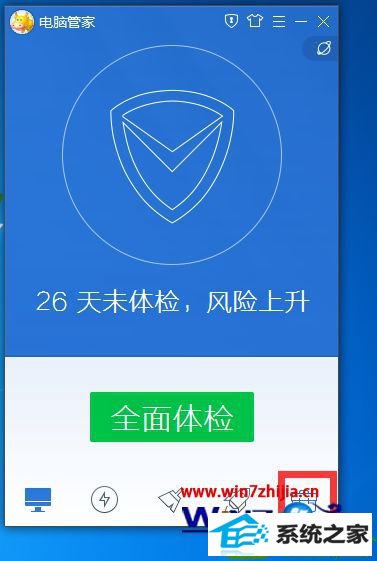
2、然后有要点击右下方的更多,这个界面可以看到腾讯管家的部分功能;
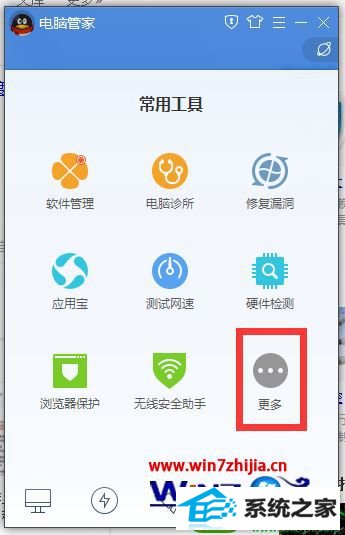
3、选择【网络连接】,进入软件等程序的控制界面;
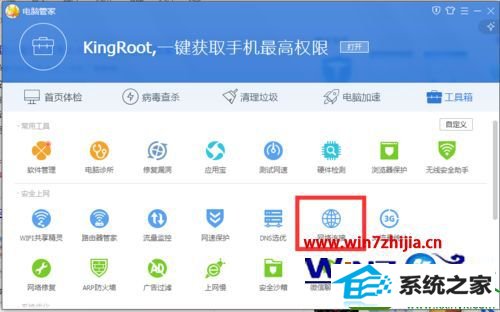
4、这里进入网络流量管理界面,可以看的所有联网的程序,选择右上方的【设置】;
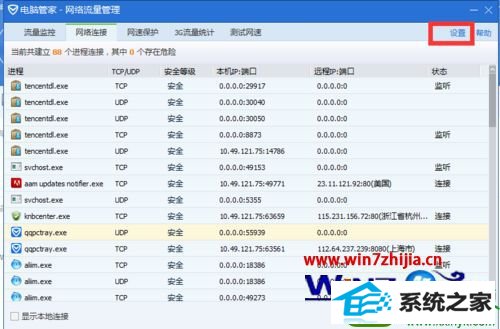
5、添加想要禁止网络连接的程序,点击添加,可以到桌面上找到程序的快捷图标,点击确认即可;
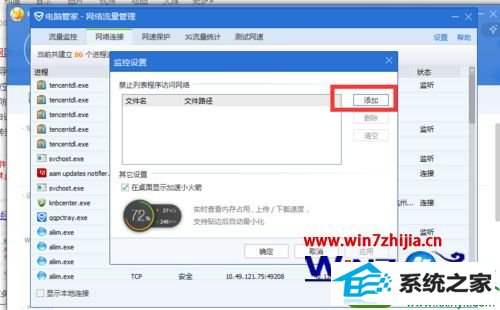

6、如果,桌面的快捷图标不能禁止的话,可以到软件的安装目录进行选择,要记住软件的安装路径,找到主程序,选择即可!
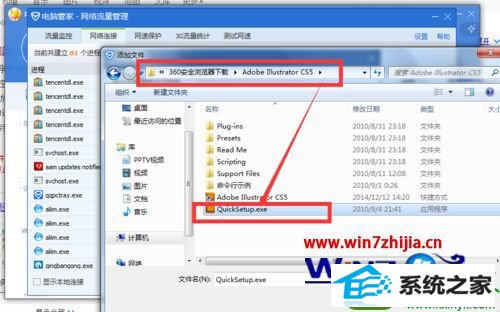
上述给大家介绍的就是关于win10系统利用腾讯管家禁止软件连接网络的方法,有需要的用户们可以采取上面的方法步骤来进行操作吧,相信可以帮助到大家。
栏目专题推荐
系统下载推荐
系统教程推荐
友情链接